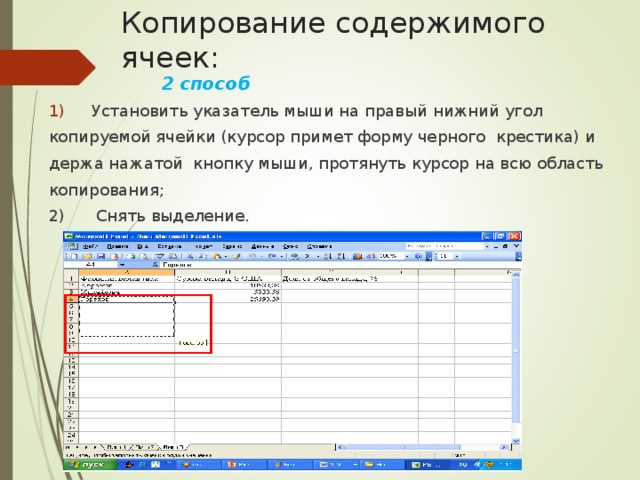Тема:
Электронные таблицы. Назначение,
основные функции

Основное достоинство электронной таблицы по сравнению с обычной таблицей состоит в том, что при изменении исходных данных происходит автоматический пересчет результатов.

Электронные таблицы (ЭТ) служат для:
• обработки числовой информации, представленной в виде таблицы;
• сохранения таблиц на дисках;
• для вывода документа на печать.

Возможности ЭТ:
• ввод и редактирование данных;
• вычисления по формулам;
• форматирование таблиц;
• построение графиков и диаграмм;
• сортировка данных;
• работа как с базой данных;
• просмотр документа перед печатью;
• вывод на печать
 Программы — Ms Office — Ms Excel " width="640"
Программы — Ms Office — Ms Excel " width="640"
Запуск электронных таблиц
Пуск — Программы — Ms Office — Ms Excel
 Выход. " width="640"
Выход. " width="640"
Выход из программы
Файл — Выход.

Выход из программы
В строке заголовка, в правом углу щелкнуть мышью по кнопке Закрыть

После запуска программы перед нами появляется окно электронной таблицы. Рабочее поле Excel разделено линиями по вертикали на столбцы (обозначаются латинскими буквами А, I, С, D, ...,IV, всего их 256), а по горизонтали на строки (обозначаются числами /, 2, 3, ..., 65536).

Пересечение строк и столбцов образует ячейки. Активная ячейка выделяется жирным контуром, в которую осуществляется ввод данных через клавиатуру.

Ячейка – это основной элемент ЭТ, который содержит различные данные.
Ячейка имеет адрес, который бывает:
Смешанный
Например: $АЗ - фиксируются только столбец; А$3 - фиксируются только строка.
Абсолютный
Например: $А$3, $F$45, - фиксируются
и столбец, строка.
Относительный
Например: A3, F45,
Н7

Относительная ссылка
Введем в ячейке C7 формулу =B4+А10 и затем скопируем
ячейку C7 в ячейку G13 . В результате в ячейке G13 появится формула =F10+E16.
Таким образом, при копировании содержимого ячейки в любое место рабочего листа расположенная в ней формула будет ссылаться не на конкретную ячейку, а на ячейку, находящуюся на некотором расстоянии от ячейки с формулой.

Абсолютная ссылка
Введем в ячейке C7 формулу =$B$4+$А$10 и затем скопируем ячейку C7 в ячейку G13 . В результате в ячейке G13 появится формула =$B$4+$A$10 .
Первое слагаемое в формуле $B$4 - ячейка, у которой зафиксированы и неизменны при копировании и строка, и столбец.
При копировании переходит в слагаемое $B$4.

Смешанная ссылка
Введем в ячейке C7 формулу =B$4+$А10 и затем скопируем ячейку C7 в ячейку G13 . В результате в ячейке G13 появится формула =F$4+E$10 .
Первое слагаемое в формуле B$4 - ячейка, у которой зафиксирована и неизменна при копировании строка, а вот столбец на одну позицию левее ячейки C7 , переходит при копировании в ячейку F$4 - осталась та же 4 строка, а столбец теперь на одну позицию левее, только уже относительно ячейки G13.

Нужно помнить! F4 - клавиша для установки в строке формул абсолютного или смешанного адреса.

Основные элементы окна программы
Microsoft Excel
2. Заголовок окна
3. Строка меню
4. Панель инструментов Стандартная
5. Панель инструментов Форматирования
8. Строка формул
9. Заголовок столбца
6. Поле имени
10. Заголовок
строки
7. Активная ячейка
11. Ярлыки листов
12. Полосы прокрутки
1. Рабочая область
13. Строка состояния

В электронных таблицах используют следующие типы данных:
- Текст . Текстом в электронных таблицах является последовательность символов, состоящих из букв, цифр и пробелов.

В электронных таблицах используют следующие типы данных:
- Число . Все, что не является текстом в электронных таблицах, является числом, которое записывается и выравнивается в ячейке по правому краю.

В электронных таблицах используют следующие типы данных:
- Формула . Вычисления в таблицах выполняются с помощью формул, которая начинается со знака равенства "=". В формуле могут использоваться арифметические операторы +, -, *, /.

Нужно помнить! В ячейку нельзя ввести рисунок, звук.

Ввод данных в ячейку:
1 ) Выбрать ячейку;
2) Ввести данные (через запятую!)
3) Нажать клавишу Enter (или любую клавишу управления курсором, или щелкнуть мышью по другой ячейке).

Нужно помнить! Содержимое ячейки всегда отображается как в самой ячейке, так и в строке формул.

Редактирование данных:
1) Выбрать нужную ячейку и активизировать ее;
2) Щелкнуть мышью в строке формул или дважды щелкнуть левой кнопкой мыши внутри ячейки;
3) Отредактировать содержимое ячейки;
4) Нажать Enter или щелкнуть мышью в другой ячейке.

Нужно помнить! Ввод данных после одинарного щелчка приводит к уничтожению содержимого ячейки, в ячейке появляется текстовый курсор, и вместо редактирования текста его приходится набирать заново.

Изменение ширины столбца
1 способ 1) Подвести курсор мыши к границе столбца, курсор примет вид ←║→
2) Передвигать границу до нужного размера, не отпуская левой кнопки мыши;
3) Отпустить левую кнопку мыши.

Изменение ширины столбца 2 способ
1) Выделить столбец
2) Выбрать команду Формат Столбец Ширина .
3) Задать ширину столбца

Изменение высоты строки происходит аналогично изменению ширины столбца, только курсор мыши подводится к разделителю относительно заголовков строк.

При работе с ЭТ все действия выполняются над выделенным объектом.
О б ъ е к т
Д е й с т в и я
строк
щелкнуть левой кнопкой мыши по номеру строки
столбец
щелкнуть левой кнопкой мыши по имени столбца
ячейка
щелкнуть левой кнопкой мыши на ячейке
группа ячеек
протягивание мыши при нажатой левой кнопке мыши
группа отдельно расположенных ячеек
Ctrl + указать мышью нужные ячейки
весь лист
щелкнуть левой кнопкой мыши по «пустому» прямоугольнику, находящемуся слева от первого столбца и сверху первой строки

Вставка строки
1) Выделить строку.
2) Выбрать команду Вставка Строки
3) Заполнить выбранную ячейку надписью.

Аналогичными способами добавляются новые столбцы . Только все действия проделываются относительно выделенных столбцов.

Удаление строки (столбца):
1) Выделить нужную строку (столбец).
2) Выбрать команду Правка Удалить
3) Щелкнуть мышью на пункте Удалить

Копирование содержимого ячеек:
1 способ
1) Выделить ячейку;
2) Кнопку Копировать
3) Указать ячейку
4) Выбрать кнопку Вставить
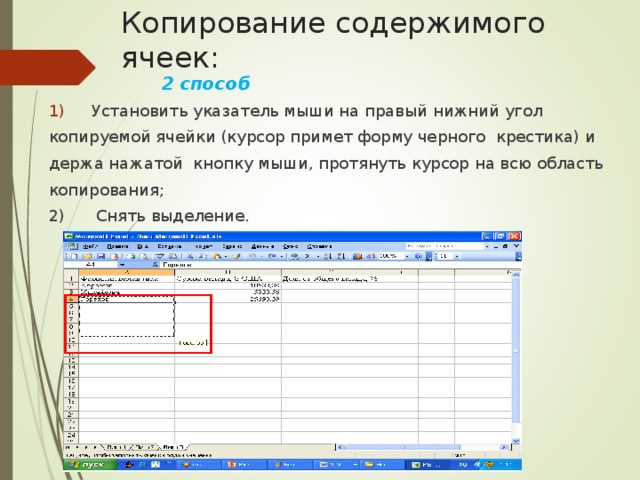
Копирование содержимого ячеек:
2 способ
- Установить указатель мыши на правый нижний угол
копируемой ячейки (курсор примет форму черного крестика) и
держа нажатой кнопку мыши, протянуть курсор на всю область
копирования;
2) Снять выделение.

Копирование содержимого ячеек:
3 способ
1) Выделить ячейку;
2) Нажать правой кнопкой мыши на нее;
3) Выбрать в контекстном меню команду Копировать
4) Указать нужную ячейку
5) Выбрать в контекстном меню команду Вставить

Удаление содержимого ячеек : 1 способ
1) Выделить ячейку, содержимое которой необходимо удалить;
2) Нажать Delete на клавиатуре

Удаление содержимого ячеек: 2 способ
содержимое которой
необходимо удалить;
на панели инструментов
Стандартная .

Сохранение файла:
1) Выбрать команду Файл Сохранить как ;
2) Ввести Имя каталога
3) Выбрать команду Сохранить как

Нужно помнить! Файлы, созданные в электронных таблицах Excel , имеют расширение xls .

Практическая работа










 Программы — Ms Office — Ms Excel " width="640"
Программы — Ms Office — Ms Excel " width="640"
 Выход. " width="640"
Выход. " width="640"